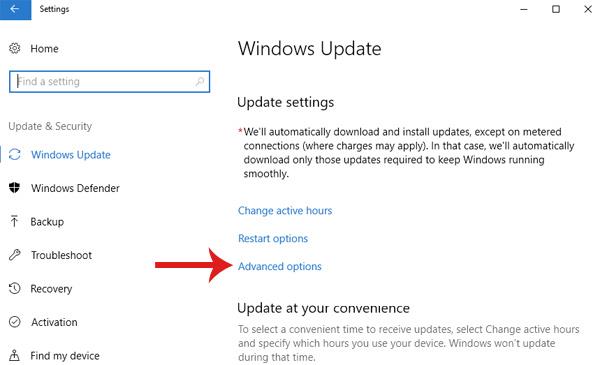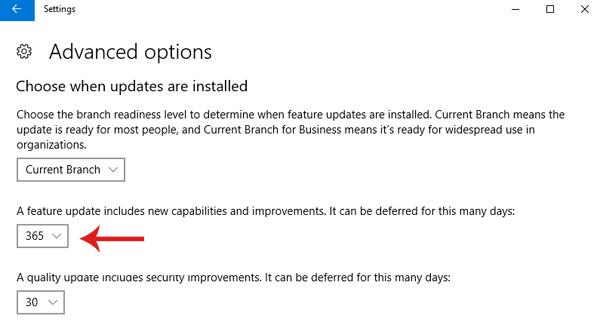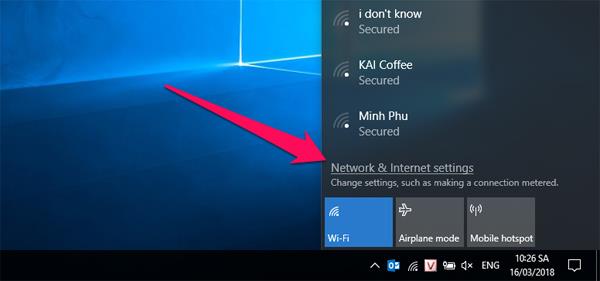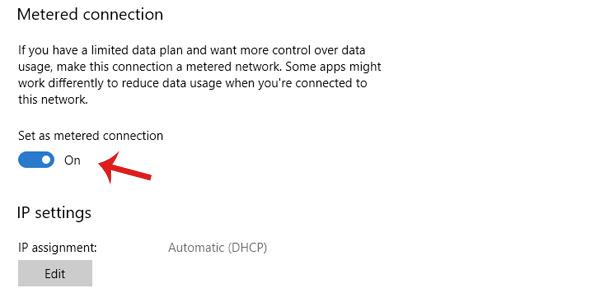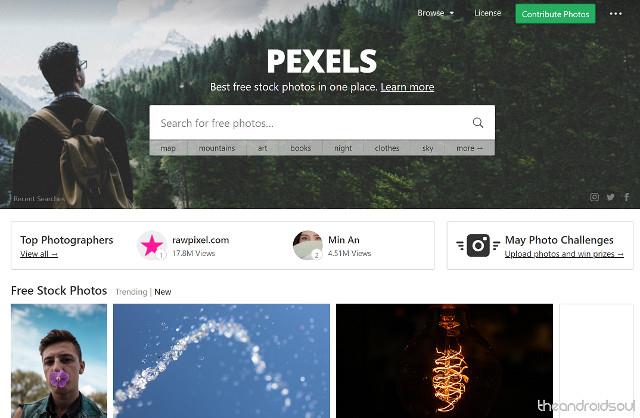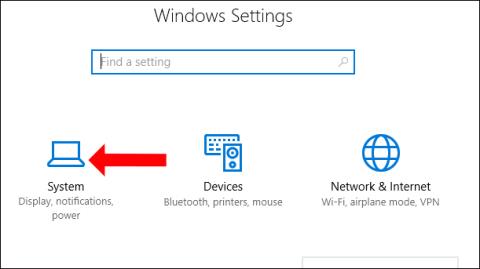I løbet af de næste par uger vil Spring Creators Update (version 1803) blive frigivet. Hvis Windows 10-brugere ikke ønsker at opdatere Spring Creators Update på deres enhed for at observere først, kan de følge instruktionerne i artiklen. Den maksimale opdateringsforsinkelse er op til 365 dage.
Spring Creators Update er en stor opdatering til Windows 10, der forbedrer ydeevnen og løser sårbarheder. Dette er den mest stabile opdatering, så brugere kan være helt sikre på at installere den, efter den er udgivet bredt.

2 måder at hjælpe brugere med at udsætte eller blokere Windows 10 Spring Creators Update
Metode 1:
Trin 1: Åbn programmet Indstillinger -> vælg Opdatering og sikkerhed -> vælg Windows Update -> vælg linket Opdater indstillinger Avancerede indstillinger .
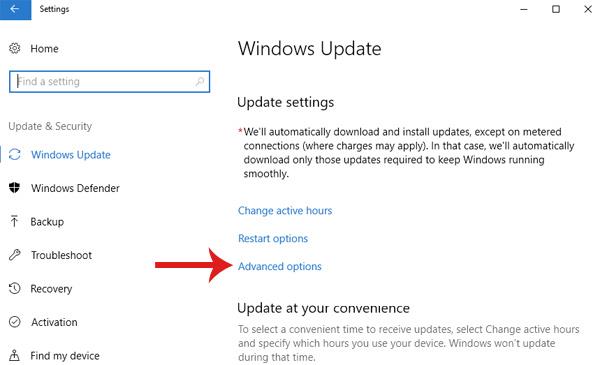
Trin 2: Rul ned til Vælg, hvornår opdateringer er installeret -> i indstillingen En funktionsopdatering indeholder nye muligheder og forbedringer. Det kan udskydes i så mange dage -> vælg et tal mellem 1 og 365, der svarer til den tid, du ønsker at udskyde Windows 10 Spring Creators Update.
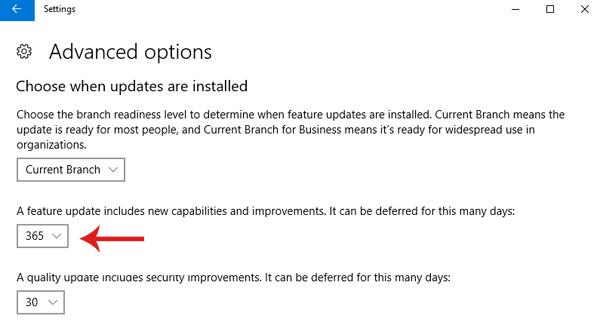
Bemærk:
Når du vil opdatere Spring Creators Update, skal du blot indstille denne værdi til 0 dage.
Metode 2:
Indstil WiFi-forbindelsen som trafikbaseret forbindelse
Windows 10 vil ikke downloade Windows-opdateringer over målte forbindelser. For at udsætte Spring Creators Update kan brugere derfor vælge at oprette en internetforbindelse som en trafikforbindelse. Med Windows 10 kan du nemt gøre det på både kablede (Ethernet) og trådløse (WiFi) netværk.
Bemærk: Du skal sikre dig, at din Windows 10-computer opretter forbindelse til det netværk, du vil indstille som trafikforbindelse, før du gør dette.
Trin 1: Åbn Netværk og internet i programmet Indstillinger ved at klikke på WiFi-ikonet på skrivebordet og vælge Netværksindstillinger .
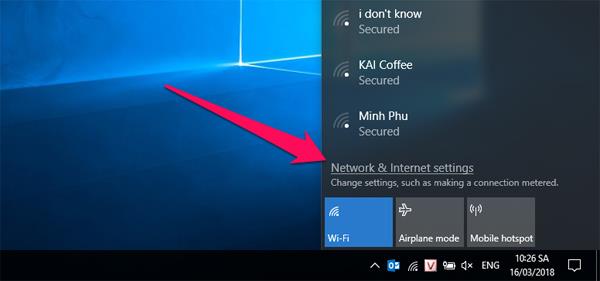
Trin 2: På netværks- og internetgrænsefladen skal du vælge WiFi-indstillingen for at se alle WiFi-netværksindstillinger og det WiFi-netværk, du opretter forbindelse til -> vælg Avancerede indstillinger eller klik på WiFi-navnet for at åbne avancerede indstillinger.
Trin 3: I afsnittet Målt forbindelse -> slå Til- tilstand ved Indstil som målt forbindelse , så Windows 10 ser din WiFi-forbindelse som en trafikforbindelse.
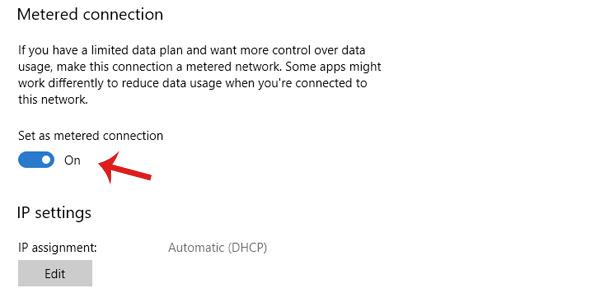
Indstil Ethernet-forbindelsen som en trafikforbindelse ( gælder for Windows 10 Creators Update build 15002 eller nyere builds).
Trin 1: Åbn Indstillinger -> vælg Netværk og internet -> vælg Ethernet for at se Ethernet-forbindelsesindstillinger og relaterede indstillinger.
Trin 2: Åbn dens indstillinger og andre oplysninger såsom IP-adresse, MAC-adresse ved at vælge din aktuelle Ethernet-forbindelse.
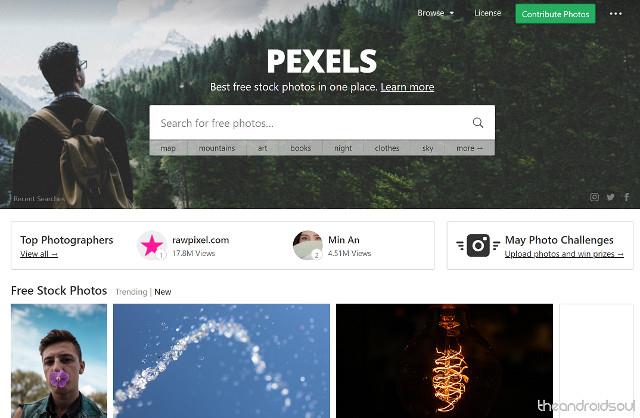
Trin 3: I afsnittet Målt forbindelse -> slå indstillingen Indstil som målt forbindelse til for at indstille din Ethernet-forbindelse som en målt forbindelse.
Bemærk: Hvis du opretter forbindelse til et WiFi-netværk, der ikke er indstillet til trafik, kan Windows 10 muligvis automatisk downloade Spring Creators Update.
Se mere: